使用專業方法輕鬆恢復 Mac 上已刪除的照片
 更新於 歐麗莎 / 02年2022月09日00:XNUMX
更新於 歐麗莎 / 02年2022月09日00:XNUMXMac 上最近刪除的照片在哪裡? 我怎樣才能讓他們回來?
您是否不小心刪除了 Mac 上的照片? 您可能會立即想到盡快取回它,特別是如果它最近才被刪除。 當您進一步閱讀本文時,您會發現最近刪除的照片在 Mac 上的位置。 但在此之前,請注意還有其他選項可用於恢復文件。 因此,如果您丟失了計算機上的照片、視頻、音頻、文檔和其他文件,您無需擔心。 但無論如何,圖片的重要性是什麼?
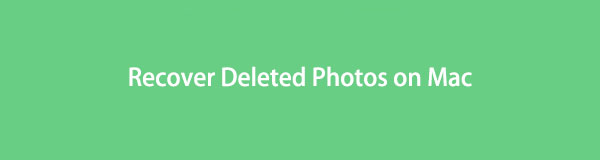
眾所周知,照片通常具有情感價值。 它們通常是您反思生活中特殊時刻的方式。 它們是我們永遠回不去的回憶。 因此,如果您也失去了它們,您也會失去對您最珍貴回憶的視覺提醒。 除此之外,照片還可以用於工作、學校和生活的其他方面。 例如,學校重要公告的圖片,其中列出了詳細信息。 如果刪除它而忘記了某些點,可能會造成麻煩。
值得慶幸的是,現在可以在線找到檢索照片的方法。 當我們瀏覽用於數據恢復的工具和服務時,我們遇到了可以為您提供幫助的最佳程序。 以下是使用最流行的方法在 Mac 上恢復已刪除照片的不同方法。 請進一步閱讀以發現它們。

指南清單
第 1 部分。如何使用 FoneLab Mac 數據檢索器在 Mac 上恢復已刪除的照片
如果我們談論首要的恢復工具, FoneLab Mac數據檢索器 把那個頭銜鎖起來了。 此工具可讓您恢復所有流行格式的照片,包括 JPG、GIF、PNG、ICO、SVG、TIF、BMP 等。 如果您想避免具有挑戰性的過程 數據恢復,它非常適合您。 FoneLab Mac Data Retriever 具有適應性強的界面,可讓您輕鬆了解其關鍵和附加功能的工作原理。 但即使具有易於操作的功能,它仍然可以專業地工作。 您無需擔心結果,因為該程序會保留照片和其他數據的原始質量。 更不用說它的附加功能可以幫助您簡化流程。 最好的部分是它在各種可恢復場景中的包容性。
FoneLab數據檢索器-從計算機,硬盤驅動器,閃存驅動器,存儲卡,數碼相機等中恢復丟失/刪除的數據。
- 輕鬆恢復照片,視頻,文檔和更多數據。
- 恢復之前預覽數據。
遵循以下說明,了解如何使用 FoneLab Mac Data Retriever 在 Mac 上恢復已刪除的照片:
步驟 1導航到 FoneLab Mac Data Retriever 的官方網站。 在頁面的左下方,單擊 免費下載 選項卡以在您的 Mac 上獲得安裝程序文件的副本。 該軟件還有 Windows 版本,以備不時之需。 將它拖到“應用程序”文件夾,然後將其打開以在您的 Mac 上運行。
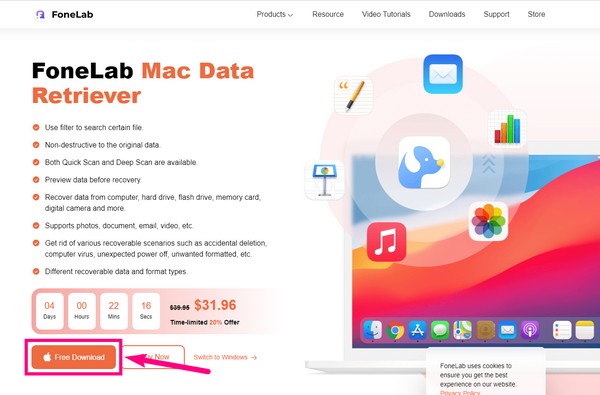
步驟 2FoneLab Mac Data Retriever 的主界麵包含其主要功能。 點擊 開始 Mac Data Recovery 框下部的選項卡。
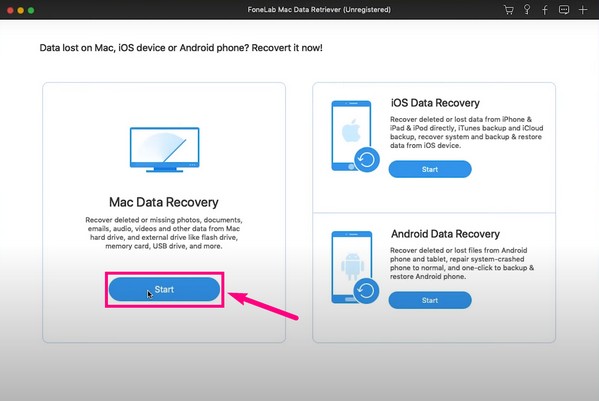
步驟 3在下一頁,您將看到該程序支持的可用數據類型。 這包括照片、視頻、音頻、文檔、電子郵件等。 勾選 圖片 圖片的複選框。 然後選擇 硬盤驅動器 保存照片的位置。 點擊 瀏覽 之後。
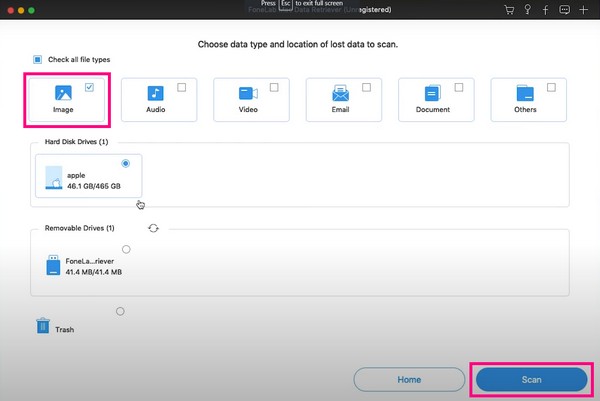
步驟 4FoneLab Mac 數據檢索器將運行 快速掃描 Mac 上的圖像。 打開您在界面上看到的圖像文件夾。 訪問它後,將顯示每種圖像格式的文件夾。 瀏覽文件夾以找到要恢復的照片。 您還可以使用該程序的附加功能(例如搜索欄和過濾器)來更輕鬆地找到它。 稍後,您終於可以單擊 恢復 在 Mac 上檢索已刪除的照片。
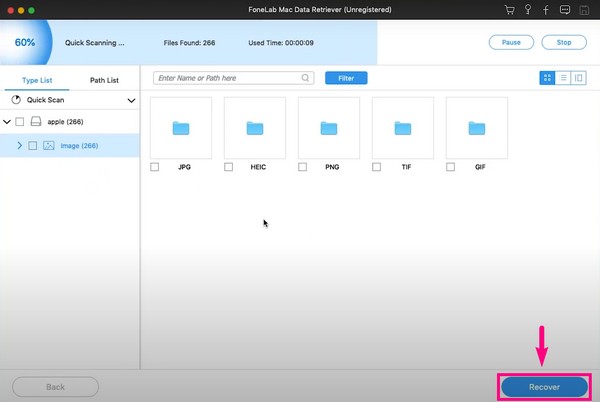
FoneLab數據檢索器-從計算機,硬盤驅動器,閃存驅動器,存儲卡,數碼相機等中恢復丟失/刪除的數據。
- 輕鬆恢復照片,視頻,文檔和更多數據。
- 恢復之前預覽數據。
第 2 部分。 如何從最近刪除的文件夾中恢復 Mac 上已刪除的照片
Mac 的照片應用程序具有最近刪除的功能。 您新刪除的照片會在該文件夾中保留 30 天。 因此,如果您在那段時間改變主意,它可以讓您取回它們。 但是,如果您要恢復的照片很久以前就被刪除了,則此方法對您不起作用。 請繼續處理其他問題。
按照以下說明從最近刪除的文件夾中恢復 Mac 上已刪除的照片:
步驟 1已提交 照片 在您的 Mac 桌面上。 然後訪問 最近刪除 左欄上的文件夾。
步驟 2標記所有要恢復的照片。 全部找到後,點擊 恢復 文件夾左上角的選項卡。
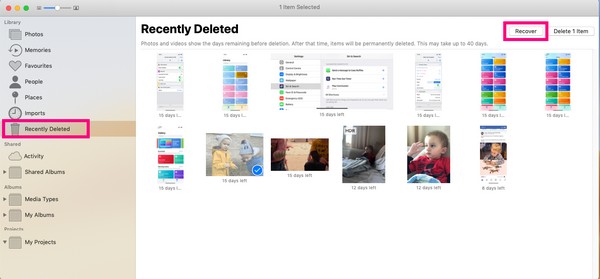
第 3 部分。 如何從 iCloud 在 Mac 上恢復已刪除的照片
另一種方法是通過 iCloud 服務。 如果您沒有在上面提到的文件夾中看到照片,您可以嘗試在 iCloud 上查找它們。 如果您對丟失的圖像進行了備份,則可以找到已刪除的圖像。 它還有一個最近刪除的文件夾,用於存儲文件 30 天。 因此,它們也具有相同的缺點。
按照以下說明從 iCloud 恢復 Mac 上已刪除的照片。
步驟 1前往 iCloud 的官方網站並登錄您的帳戶。
步驟 2選擇 照片,找到您想要的項目並在 Mac 上下載它們。
或者,您也可以單擊頁面右下角的“最近刪除”選項,然後選擇您需要的照片並恢復它們以保存在您的 Mac 上。
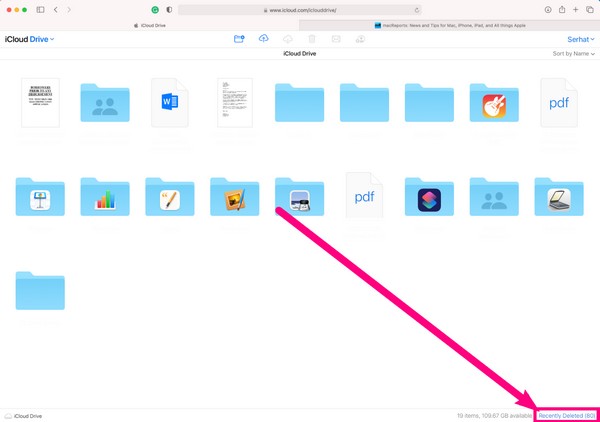
FoneLab數據檢索器-從計算機,硬盤驅動器,閃存驅動器,存儲卡,數碼相機等中恢復丟失/刪除的數據。
- 輕鬆恢復照片,視頻,文檔和更多數據。
- 恢復之前預覽數據。
第 4 部分。 如何通過垃圾文件夾在 Mac 上恢復已刪除的照片
下一個方法與上面的最後兩個方法略有不同。 垃圾桶文件夾是 Mac 上的另一個功能,用於存儲已刪除的文件。 但在您清空垃圾箱之前,它們不會永久刪除。 但是,如果您不時清除它以節省空間,您可能再也看不到照片了。
按照以下說明了解如何通過垃圾文件夾在 Mac 上恢復已刪除的照片:
步驟 1找到 垃圾桶 碼頭 的 Mac 並點按它以將其打開。
步驟 2如果您尚未清除,您將看到您刪除的所有文件 垃圾桶.
步驟 3選擇要恢復的每張照片。 右鍵單擊它們,然後單擊 放回去 將圖像帶回其原始文件夾的選項。
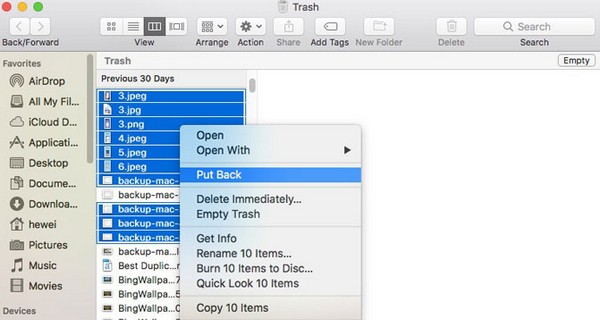
FoneLab數據檢索器-從計算機,硬盤驅動器,閃存驅動器,存儲卡,數碼相機等中恢復丟失/刪除的數據。
- 輕鬆恢復照片,視頻,文檔和更多數據。
- 恢復之前預覽數據。
第 5 部分。 有關 Mac 上已刪除照片恢復的常見問題解答
1. 如何永久刪除 MacBook 中的照片?
Mac 上已刪除的照片會保留 最近刪除 在它們被永久移除之前。 如果你想立即做,你可以。 前往 最近刪除 文件夾並直接從那裡刪除它們。
2. Trash 中的照片是否仍然佔用 Mac 上的空間?
是的,他們有。 刪除它們不會影響您的存儲。 只有清除 Mac 上的垃圾箱,您才能節省空間。
3. 我可以使用 FoneLab Mac Data Retriever 從我的 iPhone 恢復文件嗎?
是的,你可以。 FoneLab Mac數據檢索器 能夠 從各種 iOS 設備恢復文件,例如 iPhone、iPad 和 iPod。 此外,它還兼容多種安卓設備,包括三星、LG、華為等。
總的來說,上面提到的方法都是有效的。 但是,強烈推薦的是 FoneLab Mac數據檢索器. 其他工具各有優勢,但此工具的優勢最多,而且已被證明是最可靠的。 不要猶豫,安裝它。
FoneLab數據檢索器-從計算機,硬盤驅動器,閃存驅動器,存儲卡,數碼相機等中恢復丟失/刪除的數據。
- 輕鬆恢復照片,視頻,文檔和更多數據。
- 恢復之前預覽數據。
